Annons
 Thunderbird är Mozillas e-postklient för skrivbord. I mina händer har Thunderbird arbetat smidigt och effektivt i många år, vilket är anledningen tillräckligt för att hålla fast vid den.
Thunderbird är Mozillas e-postklient för skrivbord. I mina händer har Thunderbird arbetat smidigt och effektivt i många år, vilket är anledningen tillräckligt för att hålla fast vid den.
Visste du att e-postmeddelanden i Thunderbird eMail-klient inte raderas slutligen?
Även om du tömmer papperskorgen, tas de inte fysiskt bort, varken från papperskorgen eller från den ursprungliga mappen. Ja, det betyder att du kan återställa dessa e-postmeddelanden. Men det kommer att bli föremål för en annan berättelse.
Problemet här är att Thunderbird kommer att växa till en enorm storlek om alla skräppost och e-postmeddelanden som du har skräp aldrig tas bort. Faktum är att spåren multipliceras om du flyttar e-post från en mapp till en annan och detta kommer att lägga till storleken på var och en av dessa mappar.
Så låt mig förklara hur du äntligen och för evigt kan bli av med borttagna e-postmeddelanden och därmed minska storleken som Thunderbird e-postklient tar upp på din hårddisk.
Processen för att terminalt ta bort spår av flyttade eller trash e-post från mappar kallas
kompakte. Det finns två sätt att göra detta och de är båda ganska enkla.Automatisk komprimering
Som standard är automatisk komprimering inte aktiverad i Thunderbird. Gå till för att aktivera det > Verktyg> Alternativ> Avanceratfliken> Diskutrymme och markera rutan bredvid > "Kompakt mapp när den kommer att spara över ..." och ställ in ett KB-värde. Standardvärdet är 100 kB.
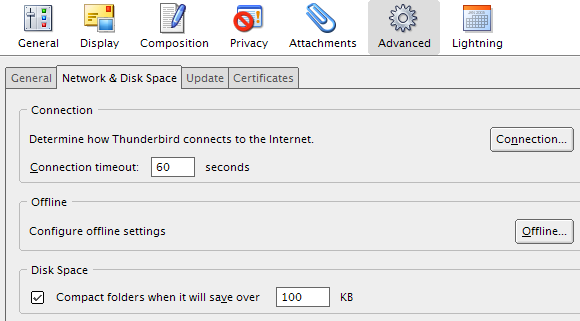
Thunderbird startar nu att komprimera mappar automatiskt, när det sparar en rimlig mängd diskutrymme.
VARNING
Problemet här är att din Thunderbird eMail-klient kanske inte svarar bra slumpmässigt, i ögonblick då det kritiska värdet uppnåddes för att sätta igång mappkomprimering.
Dessutom bör du inte göra något annat än att läsa e-postmeddelanden medan mappar komprimeras. Annars kan mappar bli skadade eller så kan du förlora data. Till exempel e-postmeddelanden som du skrev när komprimering startade kan vägra att skicka eller spara.
Med andra ord, automatisk komprimering kan vara väldigt irriterande, särskilt i situationer där du behöver använda den snabbt.
LÖSNING
Det finns två lösningar. Om du är en erfaren användare kan du anpassa mappkomprimering med Config Editor. Om du inte kan bry dig om att konfigurera redigering, bör du komprimera mappar manuellt.
Anpassa komprimering
Automatisk mappkomprimering är fortfarande möjlig om du får Thunderbird att be om tillstånd innan den startar. På det sättet är det fortfarande automatiskt och du behöver inte tänka på det, men du kommer inte att bli avbruten för gott med slumpmässiga intervaller.
Gå till om du vill öppna Config Editor > Verktyg> Alternativ> Avancerat> Allmänt och klicka på > Config Editor knappen längst ner till höger.
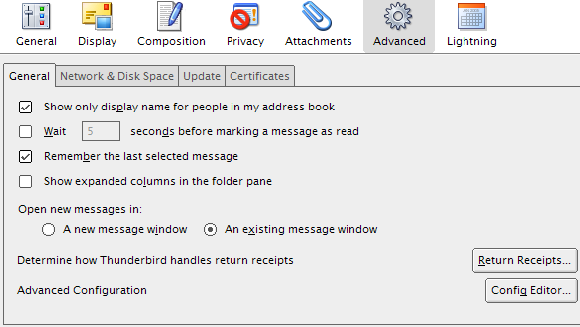
I > Filter: linjetyp > mail.purge.ask för att se om posten finns. Om det gör det, dubbelklickar du för att ställa in värdet på> Sann.

Om posten inte finns, högerklicka på en post och välj > Ny> Boolean och ange> mail.purge.ask som preferensnamn. Välj slutligen> Sann och klicka OK.
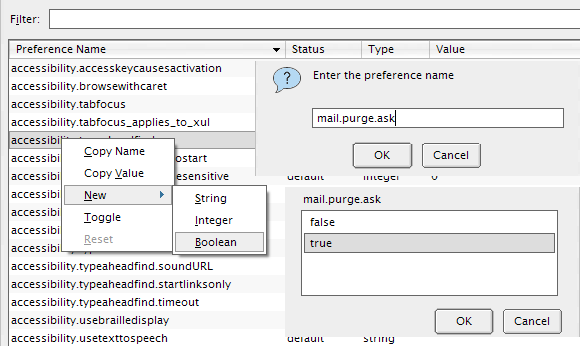
Manuell komprimering
För att helt undvika slumpmässiga störningar på grund av automatisk mappkomprimering, gör det manuellt när du har tagit bort en massa skräppost eller en e-post du vill ta bort för gott.
Denna process är också otroligt enkel. Högerklicka bara på en mapp du vill komprimera och välj > Kompakt från menyn.
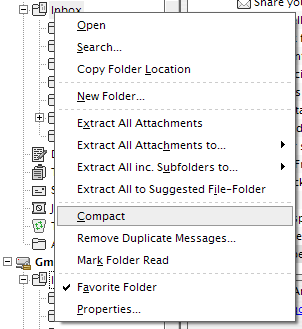
Statusfältet visar framstegen för mappkomprimering. Som anges i varningen ovan, se till att inte göra någonting inom Thunderbird, medan processen pågår!

Statusfältet kommer också att meddela när komprimeringen avslutades.

För en papperskorgen hade jag aldrig komprimerat och som innehöll nästan fyra tusen meddelanden, och komprimering tog mindre än en minut.
Om du stöter på problem, se den omfattande täckningen angående Komprimera mappar på mozillaZine.
Hur håller du din e-postklient smal och snabb?
Tina har skrivit om konsumentteknik i över ett decennium. Hon har en doktorsexamen i naturvetenskap, en diplom från Tyskland och en civilingenjör från Sverige. Hennes analytiska bakgrund har hjälpt henne att utmärka sig som teknikjournalist på MakeUseOf, där hon nu hanterar sökordforskning och operation.


